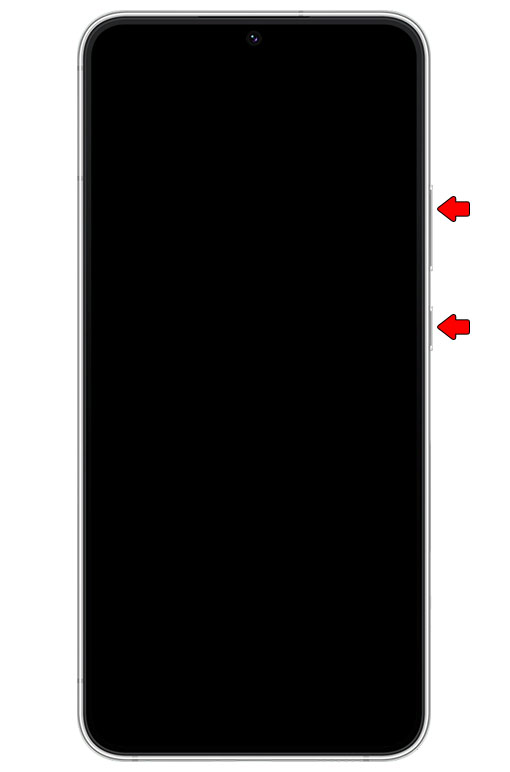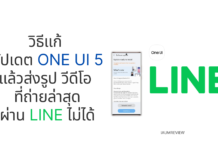ถ้าใครใช้คอม ก็จะได้ยินคำว่า ล้างไฟล์ Temp ล้างไฟล์ขยะ ล้างไฟล์ Cache ซึ่งมือถือก็ควรทำเช่นกัน กรณีนี้จะต้องทำอย่างระมัดระวังและรอบคอบ ค่อยๆ ทำ เพราะเสี่ยงกดผิด แต่โดยปกติไม่มีปัญหาอะไร ข้อมูลไม่หาย
cache partition เป็นการจัดเก็บข้อมูลในไดเร็คทอรี่ของระบบปฏิบัติการ ถ้าคอมใช้ Windows มือถือใช้ Android ก็มีการจัดเก็บไว้ ทำให้เปลืองพื้นที่จัดเก็บของตัวเครื่อง โดย cache (แคช) เราอาจจะเรียกว่า ล้างแคช สำหรับคอมพิวเตอร์ แต่บนมือถือก็หลักการคล้ายๆ กัน คือมีการสร้าง temporary files ในขณะที่เราใช้งาน เช่น เรียกคำสั่งไหนบ่อยๆ ก็จะมีการสร้างไฟล์ให้เรียกคำสั่งได้รวดเร็วขึ้น
ระบบ Android มีการสร้าง cache ในขณะใช้งาน ถ้าเราลบแคชนี้ทิ้งไป จะทำให้ตัวเครื่องทำงานได้เสถียร โดย cache partition จะมี temporary files ถ้าแปลตรงตัวคือ ไฟล์เฉพาะกิจ หรือไฟล์ชั่วคราว ภาษาเราเรียกง่ายๆว่า ไฟล์ขยะ คือ ไฟล์ที่ไม่ได้ใช้ประโยชน์ หรือไม่ได้ใช้งานแล้ว (ใช้ชั่วขณะ) ดังนั้นเอาออกไปได้ โดยข้อมูลในตัวเครื่องไม่หาย
โดยหลักการจะเป็นการรีบูตเครื่องเข้าสู่ Recovery mode เพื่อเข้าไปลบไฟล์ขยะเหล่านี้
วิธี Wiping Cache Partition บนมือถือ Samsung
แนะนำให้ทำหลังจากที่อัปเดตเฟิร์มแวร์ หรือ One UI เวอร์ชั่นใหม่ หรือทำเป็นประจำทุก 2-3 เดือนได้เลย ให้เข้าสู่โหมด Android recovery หรือ Recovery mode
ขั้นตอนแรก: ปิดเครื่อง – ปิดมือถือ
ถ้าเครื่องยังเปิดอยู่ ให้กดปุ่ม Volume ลง และปุ่ม Power ค้างไว้พร้อมกันสักครู่ จนหน้าจอขึ้นให้ปิดเครื่อง แตะ Power off เช็คให้แน่ใจว่าปิดเครื่องแล้ว โดยตัวเครื่องจะสั่นเตือนสั้นๆ หลังจากนั้นหน้าจอกลายเป็นสีดำมืดสนิท
ขั้นตอนที่ 2: กดปุ่ม Volume Up (ปรับระดับเสียงดังขึ้น) พร้อมกดปุ่ม Power ค้างไว้ 8 วินาที
ปกติแล้วไม่ต้องรอยาวถึง 8 วินาที แค่พอตัวเครื่องสั่น หน้าจอขึ้นโลโก้ Samsung หลังจากนั้นปล่อยสองปุ่มแล้วรอเข้า Recovery mode โดยหน้าจอ Android recovery กดเลือกผ่านปุ่มปรับระดับ เพิ่ม – ลดเสียง
ขั้นตอนที่ 3: ใช้ปุ่ม Volume ลง เพื่อเลื่อนไปเลือกตัวเลือก wipe cache partition โดยจะต้องทำอย่างระมัดระวัง ไม่ให้เผลอกดเลื่อนไปไฮไลท์ตัวเลือกอื่น ที่อาจส่งผลให้ข้อมูลหายได้
ตรวจสอบให้แน่ใจก่อนว่าเลือกไว้ที่ ‘Wipe cache partition’ ไม่ใช่ ‘Wipe data/factory reset’ เนื่องจากหากเลือกผิด ข้อมูลจะหายทั้งหมด (คล้ายการฟอร์แม็ตคอม)
ขั้นตอนที่ 4: เมื่อมั่นใจว่าเลือก ‘Wipe cache partition’ ให้ใช้ปุ่ม Power เพื่อยืนยันตัวเลือก จากนั้นขั้นตอนที่ 5 ใช้ปุ่ม Volume ลง เพื่อเลื่อนไปเลือก ‘Yes’ จากนั้นใช้ปุ่ม Power ยืนยันอีกครั้ง เพื่อสั่ง Wipe cache partition ซึ่งจากที่ได้ทดสอบ สามารถใช้กับมือถือ Samsung รุ่นอื่นๆ นอกเหนือจาก S22 Series ได้ทั้งหมด (ทดสอบบน Galaxy A04 และ Galaxy S22 Ultra)
หลังจาก Wipe cache partition เสร็จเรียบร้อย จะเข้ามาที่หน้าจอ Android recovery อีกครั้ง โดยจะค้างอยู่ที่ ‘Reboot system now’ ให้ใช้ปุ่ม Power กดยืนยันเพื่อ restart มือถือ จากนั้นยืนยันรหัสพินเข้าเครื่องเหมือนตอนเปิดเครื่องใหม่หรือหลังรีสตาร์ทเครื่องมือถือตามปกติ
แต่หากว่าคุณใช้ Galaxy S22 แล้วไม่ยอมรัน Recovery mode อาจจะต้องมีตัวช่วยคือ หา Flash Drive แบบ USB-C มาเสียบไว้ หรือถ้ามีหูฟัง Samsung แบบ USB-C ก็ใช้ได้ หรือไม่ก็เอาสายชาร์จต่อกับคอมพิวเตอร์ โดยจะต้องปิดเครื่องก่อนเริ่มขั้นตอนที่ 2 แล้วรันตามขั้นตอนด้านบนได้เลย
และทั้งหมดคือวิธีง่ายๆ ในการสั่ง wipe cache partition บนมือถือ Samsung Galaxy S22 และรุ่นอื่นๆ ขอแค่รอบคอบ ใจเย็นๆ ไม่ยาก แต่อย่ากดพลาด ระบบทำมารัดกุมดีไม่ให้พลาดง่ายๆ ยกเว้นเราไปเผลอกดเอง
เรียบเรียงจาก thedroidguy
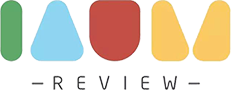






![[How To] วิธี Wipe Cache Partition บนมือถือ Samsung อัปเดตปี 2022 wipe cache partition](https://www.iaumreview.com/wp-content/uploads/2022/12/how-to-wipe-cache-partition-218x150.jpg)



![รีวิว Tokyo & Kawaguchiko 2016 แบบไปตามง่ายๆ [แถมทริคจับตุ๊กตา]](https://www.iaumreview.com/wp-content/uploads/2016/10/tk-218x150.jpg)
![+*+*+ HOKKAIDO in APRIL +*+*+ ไปทัวร์ แต่หนีทัวร์เที่ยวเอง [ตอน 1 เน้นช้อปปิ้ง]](https://www.iaumreview.com/wp-content/uploads/2016/04/20160417_152003-218x150.jpg)